今回はロリポップサーバーのサブドメインにWordPressをインストールする方法を解説します。
やることは超簡単で、ボタンをポチポチしていれば1分で終わります笑
なお、ロリポップのサーバーをすでにレンタルしている&独自ドメインを使っている前提で解説します。
サブドメイン設定
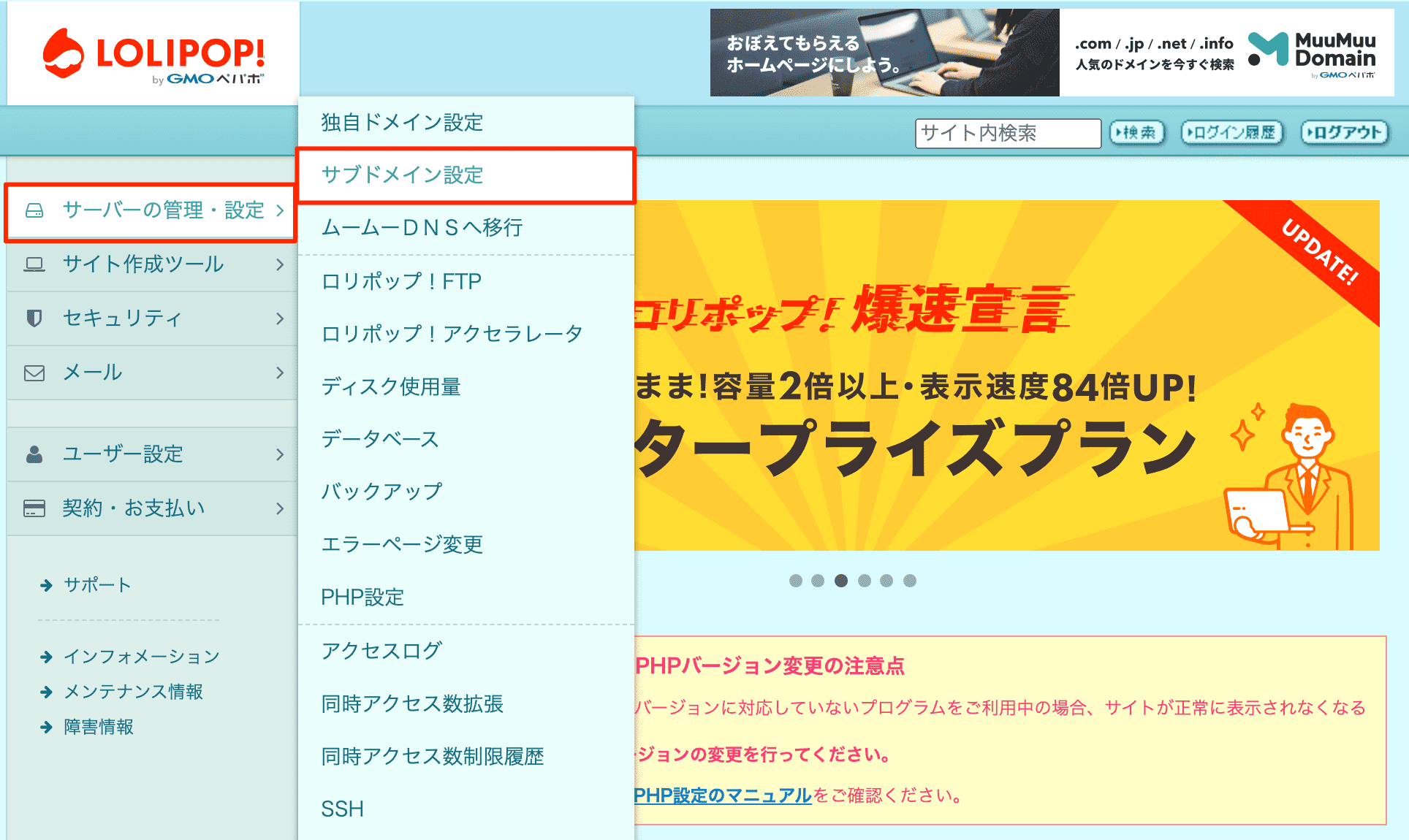
最初にサブドメインの設定をします。
サーバーの管理画面にログインし、「サーバーの管理・設定>サブドメイン設定」と進んでください。
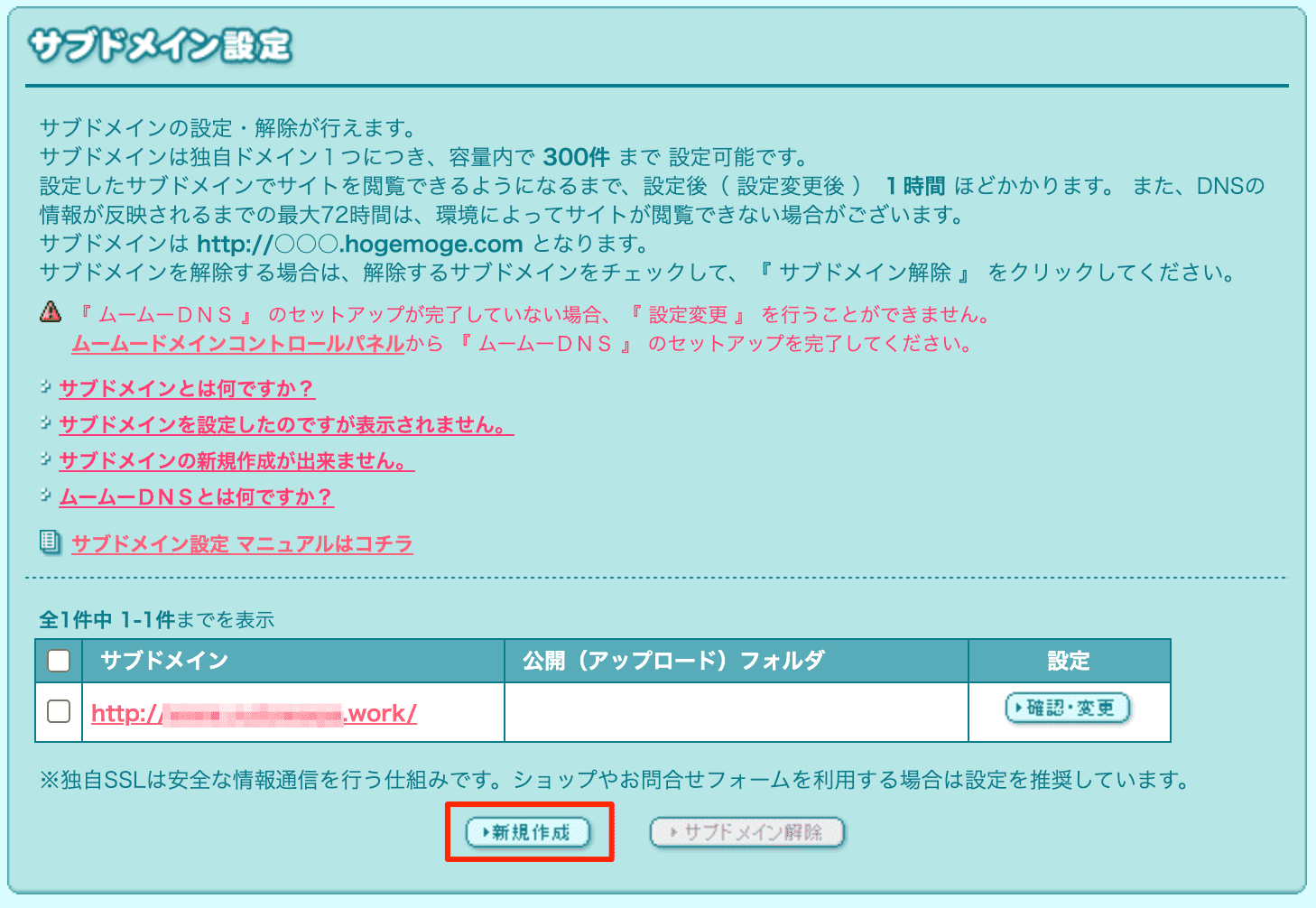
「新規作成」をクリックします。
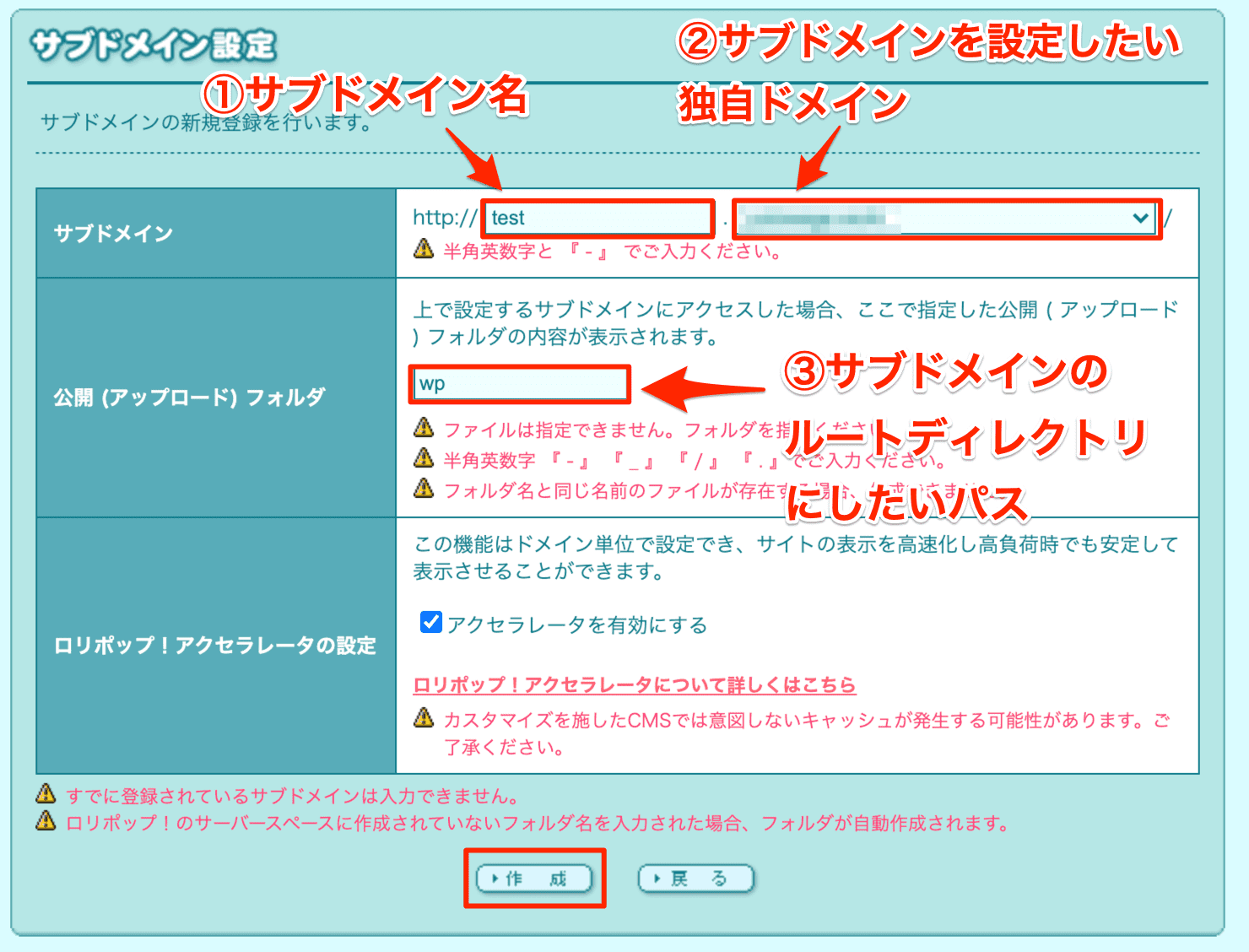
サブドメインの設定画面になるので設定していきましょう。
①サブドメイン名を入力します。これは自分の好きな名前で構いません。
②次にサブドメインを適用する独自ドメインを選択します。ロリポップで1つしかサイトを運営していない人は1つしか選択できないのでそれを選択してください。2つ以上サイトを運営している人は独自ドメインも2つ以上持っているはずなので、「どの独自ドメインにサブドメインを作りたいか?」を選択してください。
③最後にサブドメインのルートディレクトリにしたいパスを指定します。サブドメインではサーバー内の任意のディレクトリをルートディレクトリとして指定できます。
例えば今回は「http://test.○○.work」というサブドメインのルートディレクトリを「wp」としました。これは「http://test.○○.work」のルートディレクトリが「http://○○.work/wp」になるという意味です。
「http://○○.work/wp/index.html」を表示するには「http://test.○○.work」にアクセスすればいいわけですね。要するに入力したディレクトリがサブドメインのルートディレクトリになります。
「ロリポップアクセラレータ」はチェック入れっぱなしで大丈夫です。
終わったら「作成」をクリックしましょう。
すぐ下に確認画面が出るのでクリックすればokです。
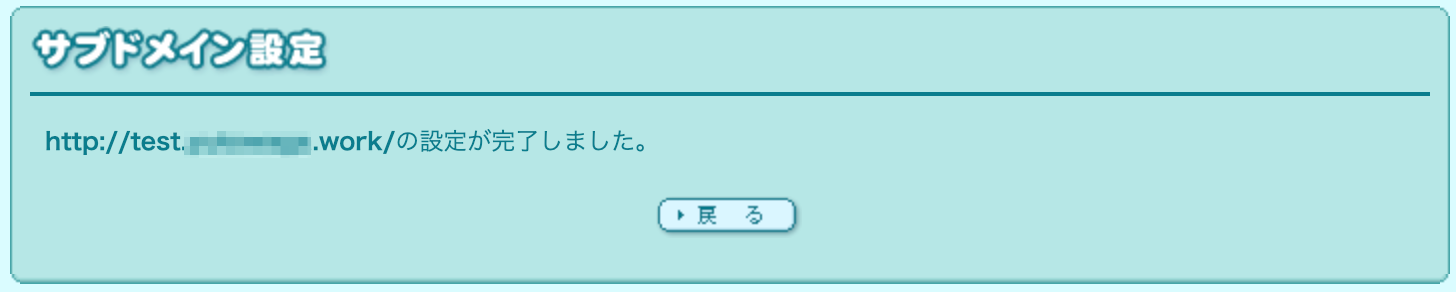
これでサブドメイン設定は完了です。簡単ですね。
作成したサブドメインを確認する
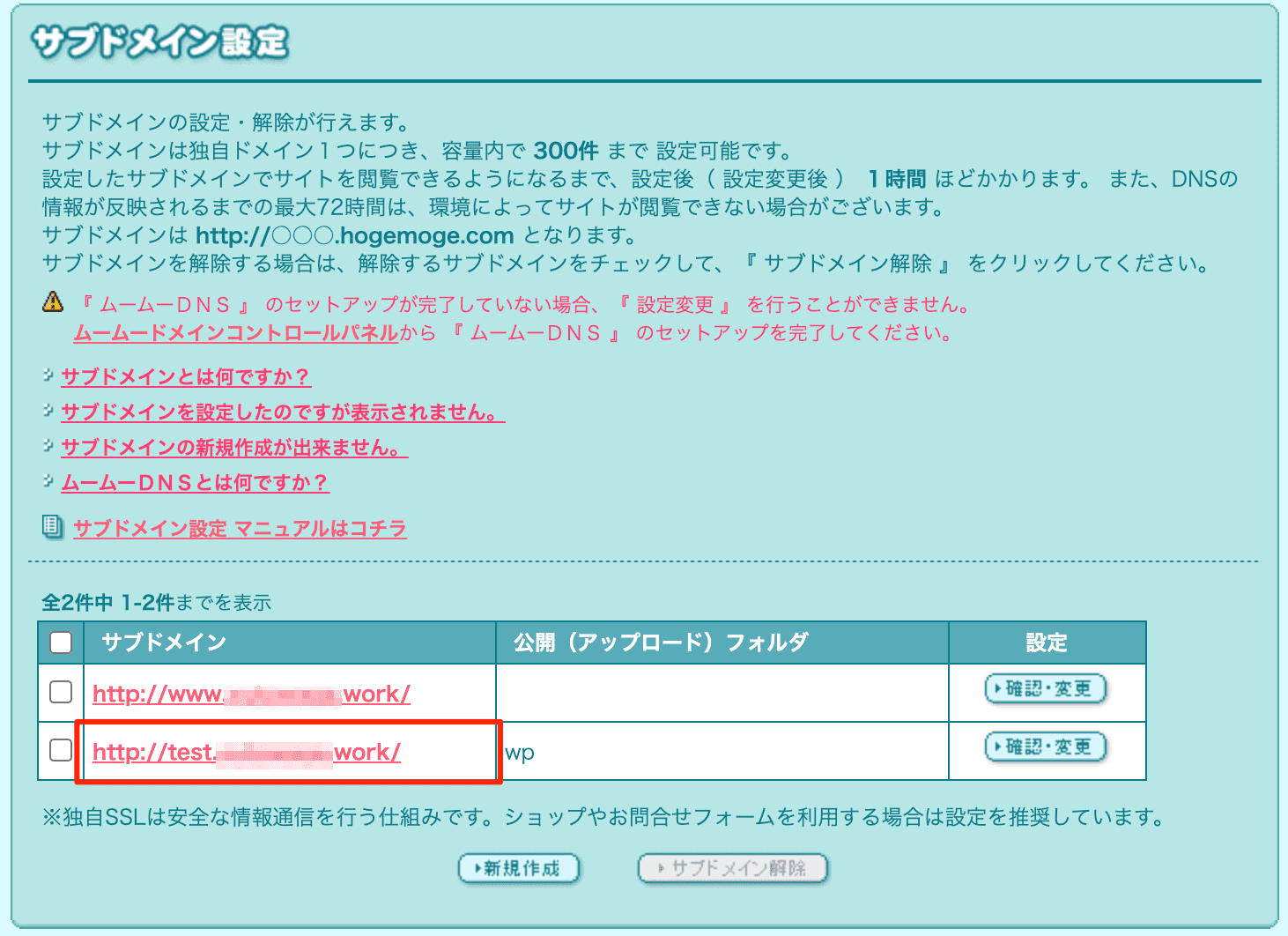
サブドメイン一覧を確認するには「サーバーの管理・設定>サブドメイン設定」と進めばokです。ここで先ほど作成したサブドメインが確認できます。
サブドメインにWordPressをインストールする
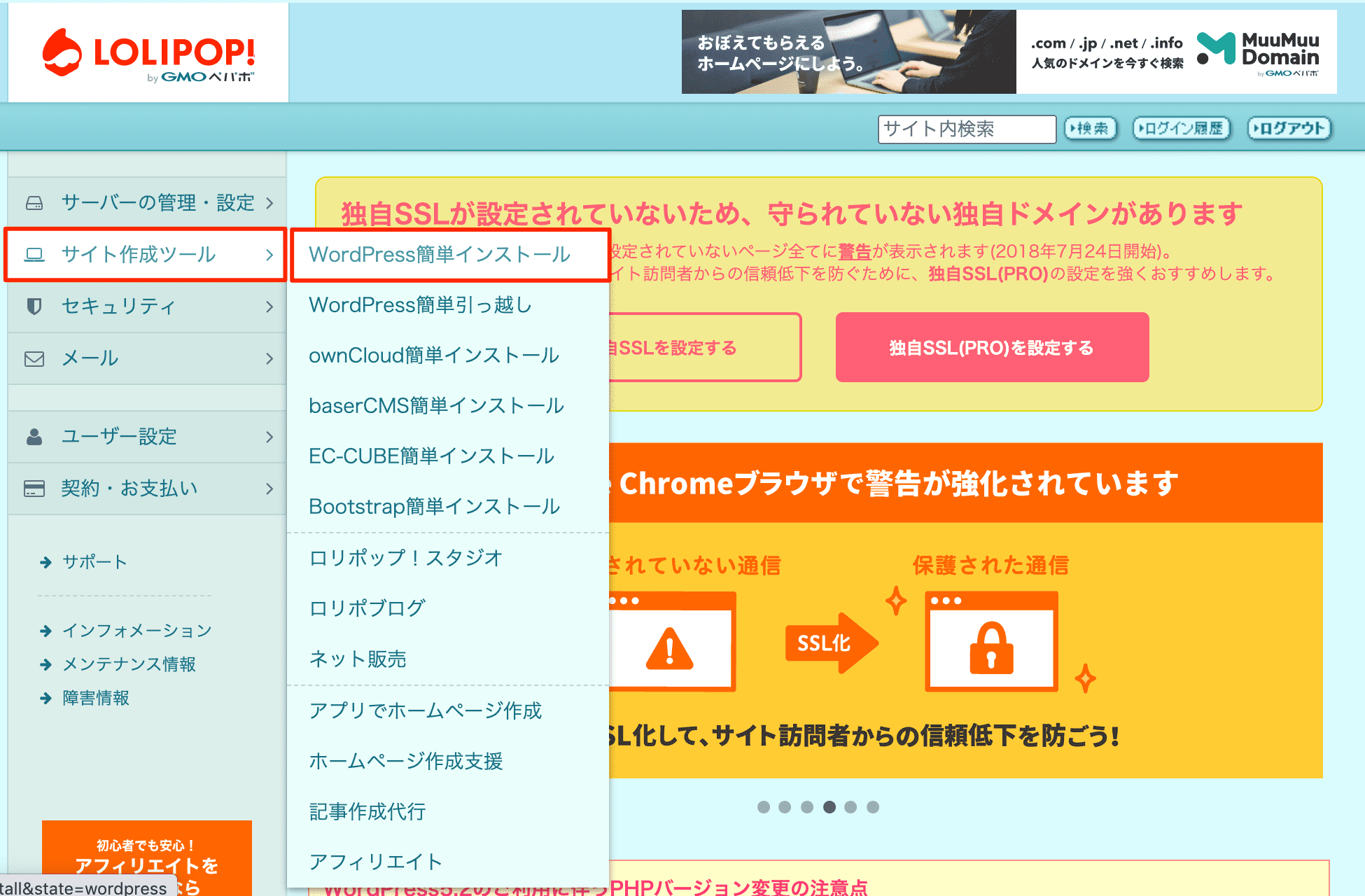
先ほど作ったサブドメインにWordPressをインストールします。
「サイト作成ツール>WordPress簡単インストール」と進みます。
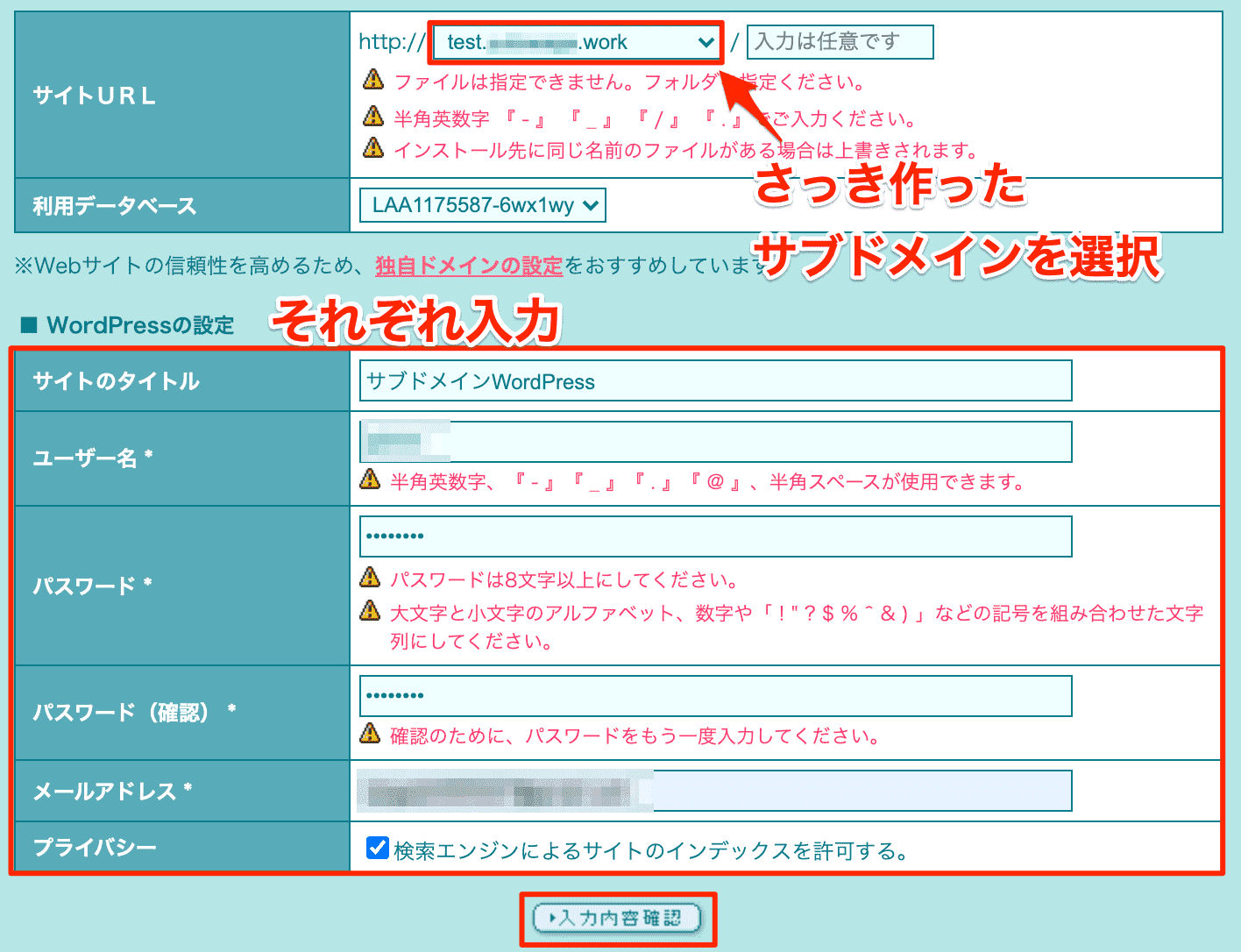
「サイトURL」は先ほど新しく作ったサブドメイン名を選択します。
そうしたらサイトタイトルやユーザー名などを入力していきましょう。ユーザー名とパスワードはWordPressにログインするときに必要になるので覚えておいてください。
終わったら「入力内容確認」をクリックします。
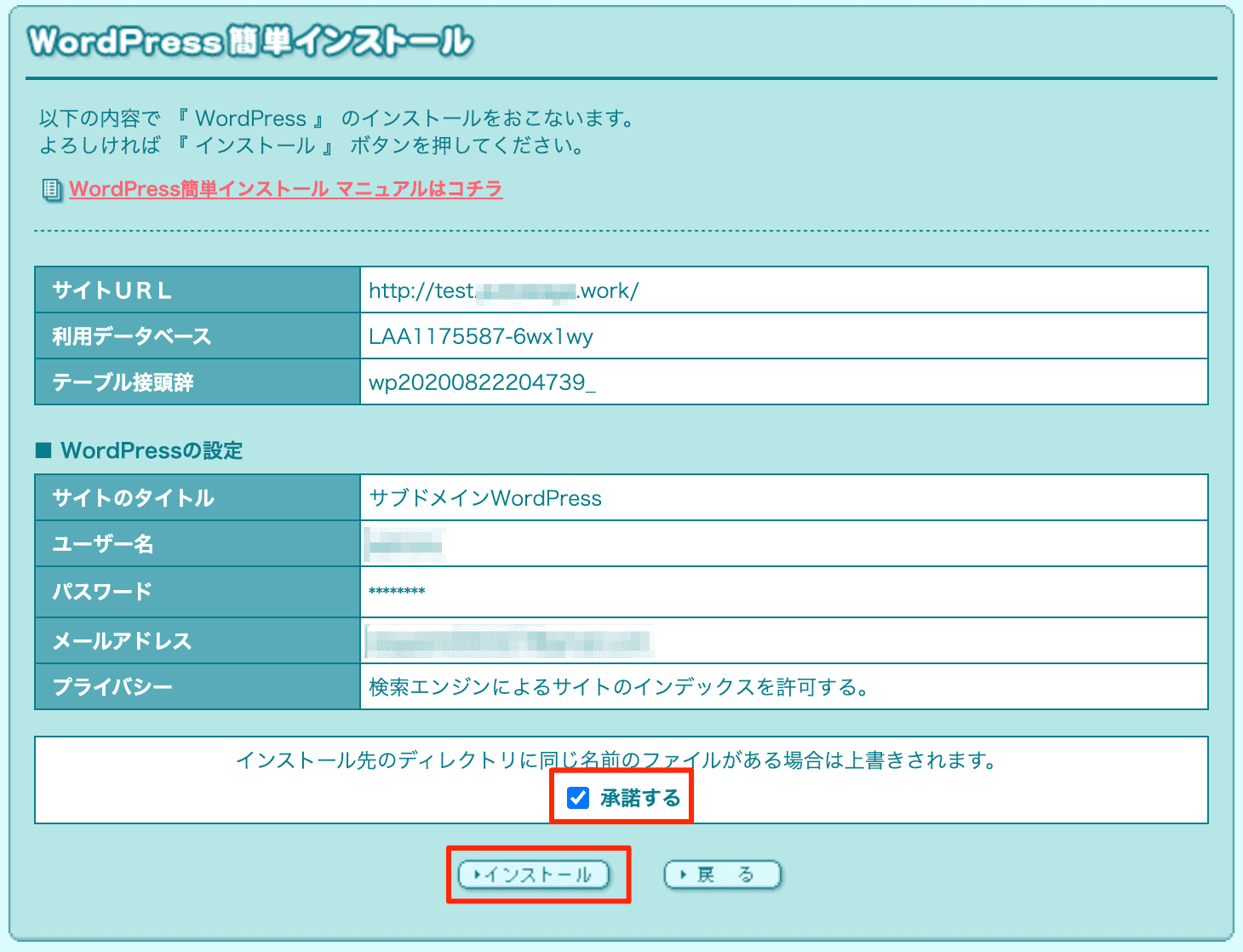
確認画面になるので、問題がなければ「承諾する」にチェックを入れて「インストール」をクリック。
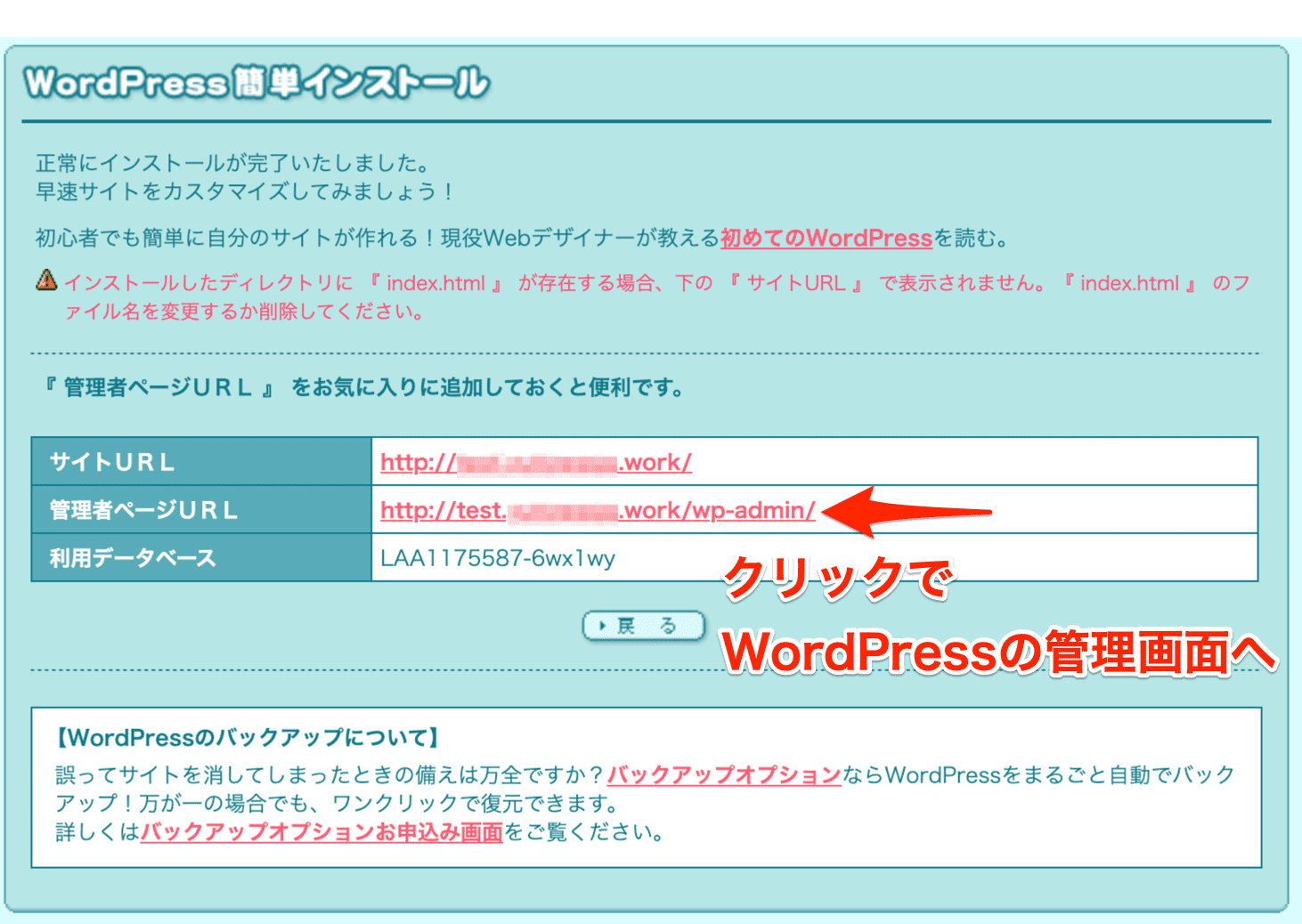
これでWordPressのインストールが完了しました。
「管理者ページURL」をクリックでWordPressのログイン画面になります。WordPressをインストールする際に決めたユーザー名をパスワードを入力すると管理画面に入れます。
まとめ
ロリポップのサブドメインにWordPressをインストールするには
- 新しいサブドメインを設定
- WordPress簡単インストール
たったこれだけでできます。
簡単なので流れがわかっていれば1分くらいでサッとできちゃいますね!




